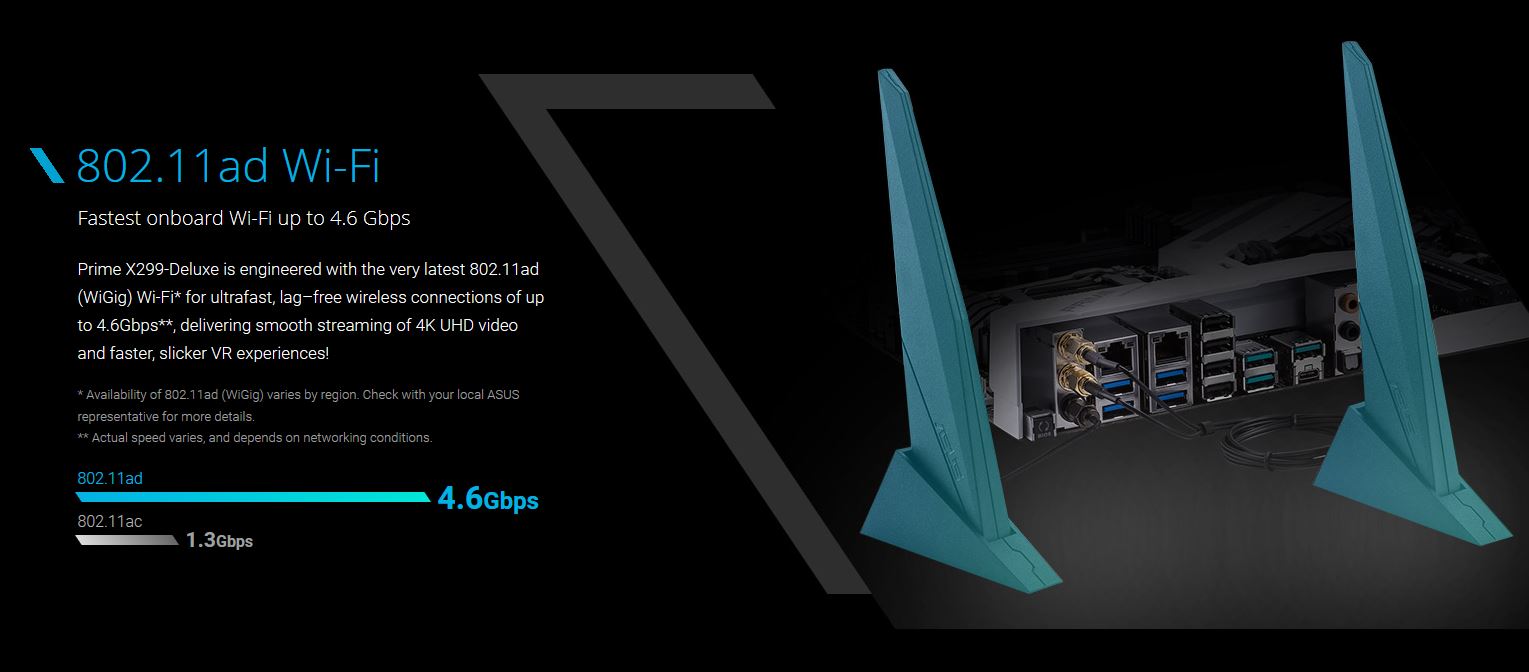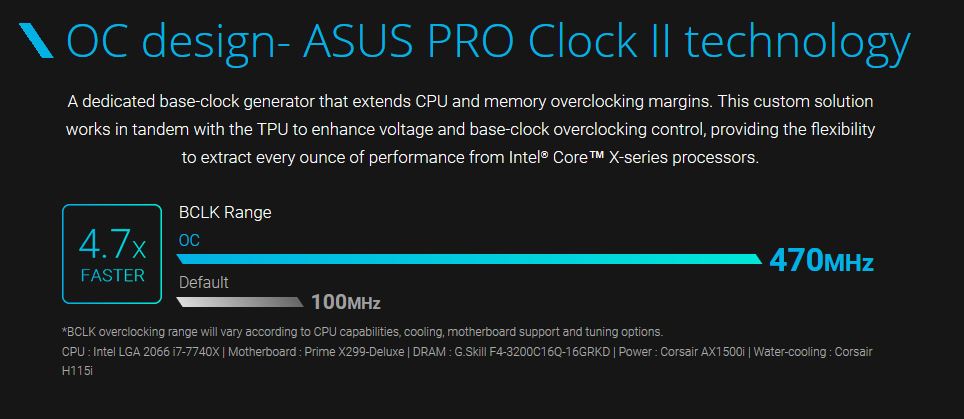Обзор и тестирование материнской платы ASUS Prime X299-Deluxe
Прошло практически три года с момента появления платформы для энтузиастов, основанной на базе чипсета Intel X99. Не дожидаясь появления монстров AMD под именем Threadripper, компания Intel начала поэтапный ввод на рынок процессоров для новой платформы X299 — Kaby-Lake-X и Skylake-X. Кроме названий и количества ядер, функционал процессоров тоже заметно отличается. Две младшие модели обладают 2-канальным контроллером оперативной памяти, а также всего 16 линиями PCIe. У всех остальных моделей контроллер памяти 4-канальный, но количество линий PCIe отличается — для средних (6 и 8 ядер) доступно 28 линий, а для флагмана (на текущий момент, позже будут и другие модели) с 10 ядрами — 44 линии. Но сегодня речь пойдёт не о процессорах, а о материнских платах. Точнее — самым богатым на момент анонса решением от ASUS — X299-Deluxe. У неё есть несколько совершенно новых полезных особенностей, которые мы рассмотрим по мере написания данного обзора, поэтому не прокручивайте страницу вниз достаточно быстро :)
Содержание:
1. Обзор платы, техническая часть
2. Обзор UEFI BIOS
3. Тестирование, заключение
Поставляется материнская плата в коробке с аналогичным с X99-Deluxe дизайном — лишь размер несколько больше, да и в названии появилось слово «Prime». Среди всех логотипов, размещённых на фронтальной стороне коробки, выделим поддержку светодиодной RGB подсветки AURA, а также поддержку установки пластиковых деталей, напечатанных при помощи 3D-принтера.
Само собой, присутствует и изображение платы в полный рост, поэтому можно сразу заметить и основные отличия в дизайне.

На обратной стороне коробки, кроме дубля изображения и технических характеристик, производитель выделяет набор технологий под именем 5-Way Optimization; поддержку технологии Intel Optane (кэширующий SSD от Intel); дополнительную плату, к которой можно подключить ещё несколько вентиляторов и датчиков температуры; поддержку WiFi стандарта 802.11ad; наличие в комплекте платы расширения ThunderboltEX 3, а также технологии Intel VROC.

На развороте фронтальной стороны коробки производитель отмечает несколько ключевых особенностей, в число которых входят:
— высокоскоростные M.2 и U.2 порты;
— RGB подсветка;
— обновлённая (со времён X99) звуковая подсистема, основанной на базе аудио кодека Realtek S1220A;
— коннектор для подключения двух USB 3.1 (Gen2) портов передней панели корпуса;
— охлаждение радиатором одного из M.2 SSD накопителей;
— реализация небольшого OLED экрана, получившего имя LiveDash (наглядно его работу мы продемонстрируем чуть ниже).

Комплект поставки чрезвычайно богат, поэтому ему пришлось уделить несколько фото.
В коробке можно обнаружить:
— руководство пользователя по материнской плате;
— руководство пользователя по ThunderboltEX 3;
— руководство пользователя по панели Fan Extention Hub;
— диск с драйверами и ПО;
— купон на скидку в магазин моддинга;
— заглушку на панель ввода/вывода корпуса;
— винты для крепления M.2 накопителей;
— вертикальную рамку для крепления одного M.2 SSD накопителя;
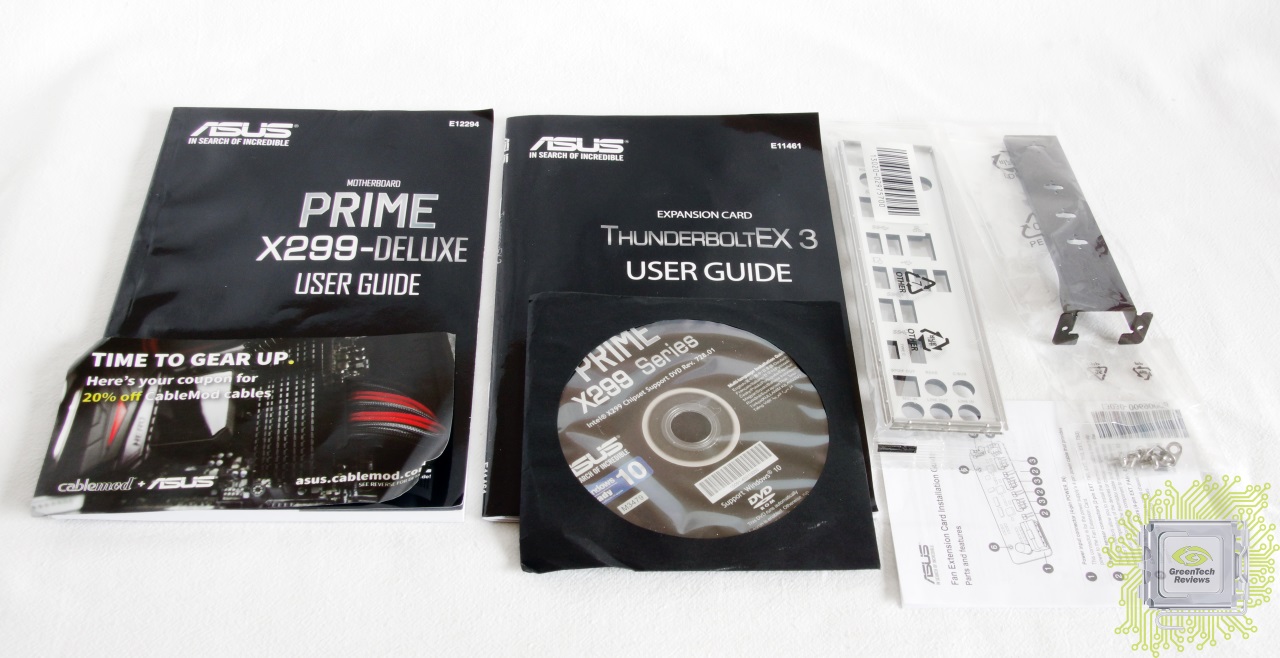
— жёсткий SLI мостик для двух видеокарт;
— жёсткий SLI мостик для трёх видеокарт;
— плату ThunderboltEX 3;
— плату Fan Extention Hub;

К слову о ThunderboltEX 3 — она реализовывает miniDP порт, USB 3.1 Type-C порт и USB 3.1 Type-A порт.

Идём дальше:
— 6х SATA 6 Гбит/с кабелей;
— 3х сенсора температуры;
— переходник Q-Connector;
— mini DisplayPort кабель;
— ThunderboltEX 3 GPIO кабель;
— кабель для подключения RGB ленты;

— пара антенн 2T2R для предустановленного Wi-Fi модуля.

Цветовая схема оформления материнской платы осталась прежней — чёрно-серо-белые цвета. А вот дизайн платы изменился. И, надо сказать, в лучшую сторону — он стал очень строгим и современным.

Слайд с сайта производителя с ключевыми особенностями платы:

Для установки видеокарт и плат расширения пользователю доступны четыре PCIe x16 и два PCIe x1 слота.
Но их режимы работы надо описать отдельно.
Для процессоров с 44 линиями PCIe:
3 x PCIe 3.0/2.0 x16 (x16, x16/x16, x16/x16/x8)
1 x PCIe 3.0/2.0 x16 (максимум x4) *1
2 x PCIe 3.0/2.0 x1 *2
Для процессоров с 28 линиями PCIe:
2 x PCIe 3.0/2.0 x16 (x16, x16/x8)
2 x PCIe 3.0/2.0 x16 (максимум x4) *1
2 x PCIe 3.0/2.0 x1 *2
Для процессоров с 16 линиями PCIe:
2 x PCIe 3.0/2.0 x16 (x16 или x8)
2 x PCIe 3.0/2.0 x16 (максимум x2) *1
2 x PCIe 3.0/2.0 x1 *2
Пояснения
*1 PCIEX16_4 делит линии с SATA6G_5 и STATA6G_6 при использовании процессоров с 28 и 16 линиями. PCIEX16_2 делит линии с USB 3.1 Gen 2 (коннектор для передней панели) при использовании процессоров 16 линиями. PCIEX16_2 работает в режиме максимум x4 при использовании процессоров с 28 и 44 линиями, поддерживаются только устройства PCIe x1 и x4, PCIEX16_4 работает в режиме максимум x2 при использовании процессоров с 28 и 44 линиями. PCIEX16_2 работает в режиме максимум x1, а PCIEX16_4 максимум в x2 при использовании процессоров 16 линиями.
*2 PCIEX1_1 делит линии с Wi-Fi 802.11ad. Он выключен по умолчанию. PCIEX1_2 делит линии с SATA6G_7. Он выключен по умолчанию.
Что касается установки видеокарт, то наглядно продемонстрируем вам схему подключения.
Для процессоров с 44 линиями PCIe:

Для процессоров с 28 линиями PCIe:

Для процессоров с 16 линиями PCIe:

По нижнему краю платы расположились несколько кнопок (включение, перезагрузка, сброс настроек, MemOK!), переключатель EZ XMP, индикатор POST кодов, а также коннектор для подключения RGB лент с питанием до 3А (5В) — WS2812B.

В правом нижнем углу можно обнаружить один из многих SATA 6 Гбит/с портов, а рядом с ним коннекторы для подключения кабелей устройств Intel VROCK и ASUS ThunderboltEX 3.

В правом верхнем углу реализованы светодиоды, которые демонстрируют статус инициализации основных компонентов системы.

Для питания процессора реализовано два коннектора — 8-контактный и 4-контактный. Рядом реализован ещё один коннектор для подключения RGB лент, но уже классических 5050 — 2А (12В).

Для подключения SATA устройств в сумме реализовано 7 портов с пропускной способностью 6 Гбит/с. Рядом находится U.2 коннектор.

Рядом с вертикальным M.2 портом находится коннектор для двух USB 3.1 (Gen2) портов передней панели корпуса.

За отвод тепла от подсистемы питания отвечает небольшой радиатор. Его эффективности достаточно и для «домашнего» разгона процессора.

Этот радиатор надёжно фиксируется винтами и обладает дополнительной металлической пластиной с обратной стороны платы.

Чипсет охлаждается отдельным радиатором. На самом деле он не такой большой, как кажется — здесь белая пластиковая пластина является дизайнерским ходом.

Часть радиатора фиксируется тремя винтами и предназначена для отвода тепла от M.2 SSD накопителя.

В боковой панели реализована одна плата с подсветкой.

А в основной панели реализовано две платы — одна с подсветкой, а вторя — с OLED экраном.

Материнская плата без декоративных панелей:

Радиатор подсистемы питания соприкасается с мосфетами через мягкую термопрокладку.

Подсистема питания насчитывает 8 фаз.

Управление напряжениями доверено цифровому контроллеру Digi+ ASP1405I.

Надо отметить наличие контроллера ASUS PRO Clock. Это отдельный генератор базовой частоты (BCLK), который работает в паре с контроллером. Он позволяет получить доступ к полному диапазону частот при разгоне, добиться более стабильной подачи напряжений и предлагает больше настроек для разгона системы.

Для каждой четвёрки слотов оперативной памяти реализовано по две фазы со своим контроллером Digi+ ASP1103.
Один набор слотов:

Что касается RGB подсветки, то здесь вы можете выбрать один из двенадцати режимов работы.

Подсвечиваются две области — декоративная панель слева от процессора:

Теперь немного расскажем вам от дисплее ASUS LiveDash.
Этот OLED экран демонстрирует статус загрузки системы, а потом может отображать информацию о температурах системы, напряжении процессора, его частоте, а также скорости работы вентиляторов.
К примеру, напряжение:

Видео пример работы ASUS LiveDash
Читать далее: UEFI BIOS